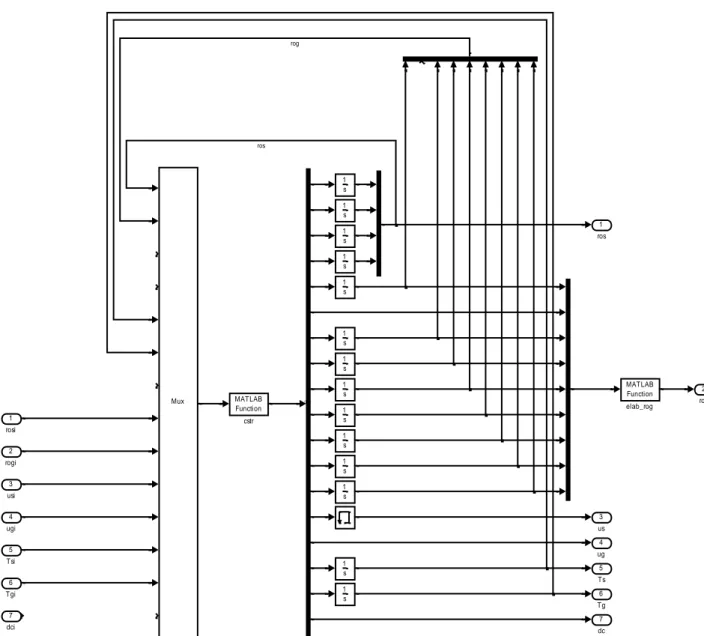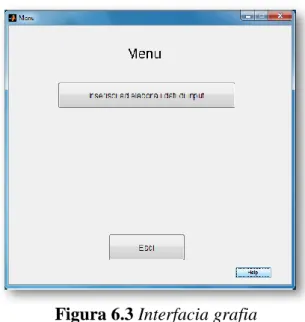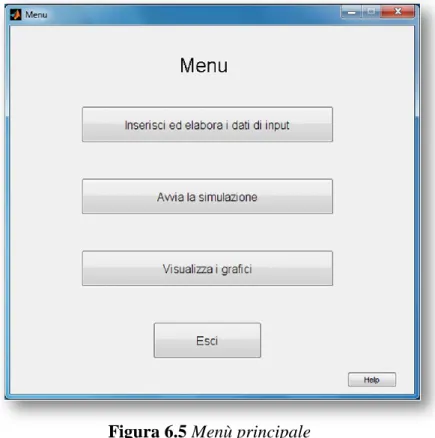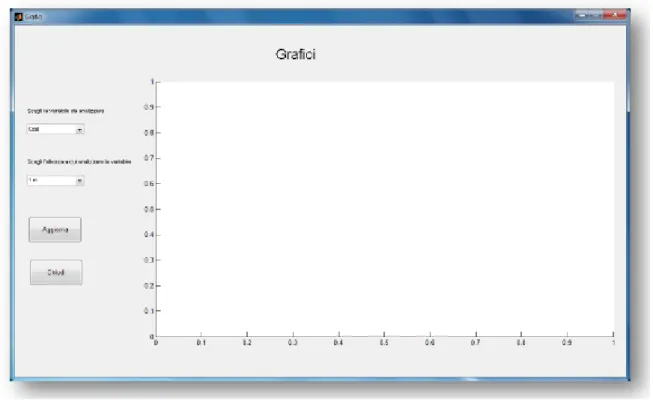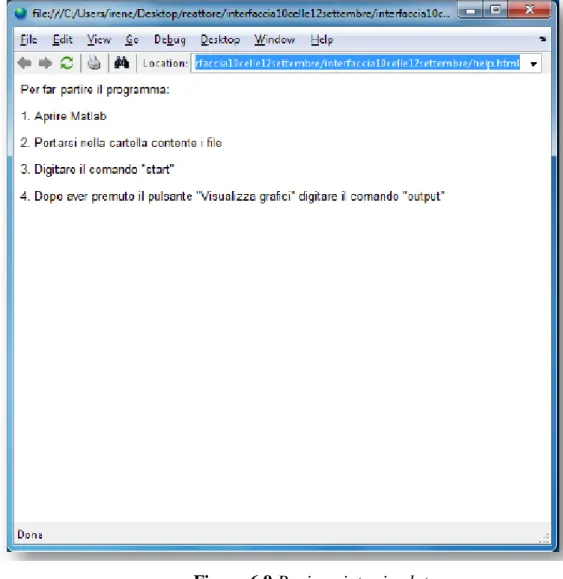6 Implementazione in Matlab
58
6 Implementazione in Matlab
Per simulare il comportamento dinamico del gassificatore updraft, il modello sviluppato è stato implementato su Matlab®, un software commerciale (come richiesto da contratto) sviluppato dalla compagnia statunitense MathWorks, utilizzando come piattaforma di simulazione SIMULINK®. Ciascuna cella rappresenta un sottosistema di SIMULINK che viene opportunamente accoppiato agli altri sottosistemi (celle). Il modello è costituito da N celle ciascuna di volume A∙z. Matlab fornisce un insieme di metodi per risolvere numericamente sistemi di funzioni differenziali a passo fisso o variabile quali: ode45 (esplicito), ode23 (esplicito), ode 113 (implicito), ode15s (implicito), ode23s (implicito) ode23t (implicito), ode23tb (implicito). I risultati in termini di velocità ed accuratezza dipendono del tipo di modelli e di condizioni. Di default viene proposto ode45, ma nel nostro caso tale risolutore è risultato molto lento, questo ha indicato la presenza di un problema cosiddetto stiff. I problemi stiff si incontrano quando si vuole simulare un fenomeno caratterizzato da un transitorio molto veloce, dopo il quale il sistema si stabilizza su una soluzione che varia più lentamente nel tempo. Esempi tipici di problemi stiff si hanno nella simulazione dei circuiti elettrici e nei processi dove avvengono reazioni chimiche come nel nostro caso. Ode15s, ode23s sono utilizzati proprio per i problemi stiff. Ode23s è un metodo di integrazione numerica implicito per problemi stiff basato sulla formula di Rosenbrock modificata. Essendo un metodo ad un passo è risultato per il nostro modello più efficiente di ode15s. Sulla base della velocità di simulazione, stabilità e accuratezza è stato scelto come risolutore del sistema di equazioni differenziali del modello il metodo ode23s con una tolleranza relativa di 10-3.
A partire da uno stato iniziale (concentrazioni e temperature in entrambe le fasi) e forniti i dati di ingresso per ciascuna cella, il sistema risolve ciclicamente i bilanci materiali e a seguire i bilanci termici.
Il sistema si compone dei seguenti file: - costanti.m - cstr.m - dati_iniziali.m - elabora_input.m - elabora_input_f.m - Grafici.fig
59 - Grafici.m - Input.fig - Input.m - istante_iniziale.m - Menu.fig - Menu.m - ouput.m - simulazione.mdl - start.m
Il file start.m pulisce il prompt e il workspace di Matlab e richiama nell'ordine il file
dati_iniziali.m che crea la struttura dati_utente contenente i dati di ingresso di default
(composizione e temperatura del carbone in ingresso, etc..), istante_iniziale.m contenente i dati iniziali (concentrazioni e temperature) per ciascuna cella. Tramite un’apposita funzione viene passata la struttura dati_utente al workspace dell’interfaccia grafica. Dopodiché si richiama il menu principale di quest’ultima.
Il file costanti.m contiene le principali costanti del modello quali le densità specifiche dei componenti solidi, i pesi molecolari dei vari componenti del sistema e i calori di reazione delle reazioni considerate nel modello.
Nel file elabora_input.m si caricano i dati di ingresso inseriti dall’utente tramite interfaccia grafica e si mandano in ingresso alla funzione elabora_input_f.m in cui avvengono le rielaborazioni dei dati di ingresso (composizioni, temperature e velocità di ingresso al sistema) al fine di valutare i valori delle variabili di ingresso al modello che vengono salvate sul file workspace.mat e su workspace principale di Matlab.
Il file simulazione.mdl mostra lo schema del sistema contenente le N celle utilizzate. In esso si vedono chiaramente i sistemi e i sottosistemi che compongono le singole celle. Appena aperto, il file si presenta come riportato di seguito in Fig. 6.1. Al momento si hanno 10 sottosistemi, che rappresentano 10 celle del gassificatore. La prima cella prende i dati di ingresso relativi alla fase solida (velocità, temperatura e composizione) e i dati in uscita della fase solida entrano nella cella successiva. Mentre l’ultima cella prende i dati di ingresso della fase gas (in questo caso aria) e i suoi dati di output relativi alla fase gas entrano nella seconda cella.
Al fine di visualizzare l’andamento nel tempo delle variabili di uscita da ciascuna cella durante la simulazione è stato applicato a queste uno scope, che consente di visualizzare il grafico della variabile a cui è applicato. Alle variabili valutate tramite equazioni algebriche che devono essere passate da una cella all’altra è stato applicato il blocco memory, che serve per evitare loop algebrici inevitabili in questo caso data la configurazione in controcorrente.
6 Implementazione in Matlab
60 Se si fa doppio click su un sottosistema, si va a vedere il dettaglio di ogni singola cella (vedi Fig.6.2). Ogni cella è strutturata nello stesso modo: gli ingressi (ovvero le concentrazioni, temperature e velocità) entrano nel blocco multiplexer, che ne forma un unico vettore e lo manda in ingresso al blocco Matlab function, dove viene elaborato dalla funzione cstr che contiene le equazioni costitutive del modello. In questo caso si evidenzia anche il blocco
Matlab function dove entra il vettore delle composizioni dei componenti in fase gas in kg/m3
che viene trasformato dalla funzione elab_rog nel vettore delle composizioni espresse in percentuali volumetriche per una valutazione più veloce della performance del gassificatore. Da qui le variabili escono dal sistema, vengono visualizzate con uno scope e retroattivamente rimandate in ingresso al multiplexer. In ingresso al sistema ci sono sia i dati di ingresso sia i dati degli stati del sistema, che vengono aggiornati ad ogni iterazione.
In uscita dalla funzione centrale, alcune variabili vengono filtrate da un blocco integrale, in quanto nel modello esse sono scritte sotto forma di equazioni differenziali. Le variabili che non vengono integrate sono appunto quelle valutate mediante equazioni algebriche.
Grafici.fig, Grafici.m, Input.fig, Input.m, Menu.fig,Menu.m sono i file di implementazione
dell’interfaccia grafica del sistema. Nei file.fig è contenuta la struttura dell’interfaccia relativa. Nei file.m sono invece contenute le funzioni associate ai componenti dell’interfaccia.
6 Implementazione in Matlab 61 u si u si u s9 u s8 u s7 u s6 u s5 u s4 u s3 u s2 u s1 0 u s1 ugi ugi ug9 ug8 ug7 ug6 ug5 ug4 ug3 ug2 ug10 ug1 ros i ro si rogi rog i d c9 d c8 d c7 d c6 d c5 d c4 d c3 d c2 d c1 0 d c1 U m id it à 9 U m id it à 8 U m id it à 7 U m id it à 6 U m id it à 5 U m id it à 4 U m id it à 3 U m id it à 2 U m id it à 1 0 U m id it à 1 T si T si T s9 T s8 T s7 T s6 T s5 T s4 T s3 T s2 T s1 0 T s1 T g i T g i T g 9 T g 8 T g 7 T g 6 T g 5 T g 4 T g 3 T g 2 T g 1 0 T g 1 T A R 9 T A R 8 T A R 7 T A R 6 T A R 5 T A R 4 T A R 3 T A R 2 T A R 1 0 T A R 1 O 2 9 O 2 8 O 2 7 O 2 6 O 2 5 O 2 4 O 2 3 O 2 2 O 2 1 0 O 2 1 N 2 9 N 2 8 N 2 7 N 2 6 N 2 5 N 2 4 N 2 3 N 2 2 N 2 1 0 N 2 1 H 2 S 9 H 2 S 8 H 2 S 7 H 2 S 6 H 2 S 5 H 2 S 4 H 2 S 3 H 2 S 2 H 2 S 1 0 H 2 S 1 H 2 O 9 H 2 O 8 H 2 O 7 H 2 O 6 H 2 O 5 H 2 O 4 H 2 O 3 H 2 O 2 H 2 O 1 0 H 2 O 1 H 2 9 H 2 8 H 2 7 H 2 6 H 2 5 H 2 4 H 2 3 H 2 2 H 2 1 0 H 2 1 D e m u x D e m u x D e m u x D e m u x D e m u x D e m u x D e m u x D e m u x D e m u x D e m u x D e m u x D e m u x D e m u x D e m u x D e m u x D e m u x D e m u x D e m u x D e m u x D e m u x C o a l9 C o a l8 C o a l7 C o a l6 C o a l5 C o a l4 C o a l3 C o a l2 C o a l1 0 C o a l1 C h a r9 C h a r8 C h a r7 C h a r6 C h a r5 C h a r4 C h a r3 C h a r2 C h a r1 0 C h a r1 C e n e ri 9 C e n e ri 8 C e n e ri 7 C e n e ri 6 C e n e ri 5 C e n e ri 4 C e n e ri 3 C e n e ri 2 C e n e ri 1 0 C e n e ri 1 ros i rogi us i ugi Ts i T gi dc i ros rog us ug Ts Tg dc C e ll a 9 ros i rogi us i ugi Tsi Tgi dc i ros rog us ug Ts Tg dc C e ll a 8 ros i rogi us i ugi Ts i T gi dc i ros rog us ug Ts Tg dc C e ll a 7 ros i rogi us i ugi Ts i T gi dc i ros rog us ug Ts Tg dc C e ll a 6 ros i rogi us i ugi Tsi Tgi dc i ros rog us ug Ts Tg dc C e ll a 5 ros i rogi us i ugi Ts i T gi dc i ros rog us ug Ts Tg dc C e ll a 4 ros i rogi us i ugi Ts i T gi dc i ros rog us ug Ts Tg dc C e ll a 3 ros i rogi us i ugi Tsi Tgi dc i ros rog us ug Ts Tg dc C e ll a 2 ros i rogi us i ugi Ts i T gi dc i ros rog us ug Ts Tg dc C e ll a 1 0 ros i rogi us i ugi Ts i T gi dc i ros rog us ug Ts Tg dc C e ll a 1 C O 2 9 C O 2 8 C O 2 7 C O 2 6 C O 2 5 C O 2 4 C O 2 3 C O 2 2 C O 2 1 0 C O 2 1 C O 9 C O 8 C O 7 C O 6 C O 5 C O 4 C O 3 C O 2 C O 1 0 C O 1 C H 4 9 C H 4 8 C H 4 7 C H 4 6 C H 4 5 C H 4 4 C H 4 3 C H 4 2 C H 4 1 0 C H 4 1 u si u si u s9 u s8 u s7 u s6 u s5 u s4 u s3 u s2 u s1 0 u s1 ugi ugi ug9 ug8 ug7 ug6 ug5 ug4 ug3 ug2 ug10 ug1 ros i ro si rogi rog i d c9 d c8 d c7 d c6 d c5 d c4 d c3 d c2 d c1 d c1 U m id it à 9 U m id it à 8 U m id it à 7 U m id it à 6 U m id it à 5 U m id it à 4 U m id it à 3 U m id it à 2 U m id it à 1 T si T si T s9 T s8 T s7 T s6 T s5 T s4 T s3 T s2 T s1 0 T s1 T g i T g i T g 9 T g 8 T g 7 T g 6 T g 5 T g 4 T g 3 T g 2 T g 1 0 T g 1 T A R 9 T A R 8 T A R 7 T A R 6 T A R 5 T A R 4 T A R 3 T A R 2 T T A R 1 O 2 9 O 2 8 O 2 7 O 2 6 O 2 5 O 2 4 O 2 3 O 2 2 O 2 1 N 2 9 N 2 8 N 2 7 N 2 6 N 2 5 N 2 4 N 2 3 N 2 2 N 2 1 H 2 S 9 H 2 S 8 H 2 S 7 H 2 S 6 H 2 S 5 H 2 S 4 H 2 S 3 H 2 S 2 H 2 S 1 H 2 O 9 H 2 O 8 H 2 O 7 H 2 O 6 H 2 O 5 H 2 O 4 H 2 O 3 H 2 O 2 H H 2 O 1 H 2 9 H 2 8 H 2 7 H 2 6 H 2 5 H 2 4 H 2 3 H 2 2 H 2 1 D e m u x D e m u x D e m u x D e m u x D e m u x D e m u x D e m u x D e m u x D e m u x D e m u x D e m u x D e m u x D e m u x D e m u x D e m u x D e m u x D e m u x D e m u x D e m u x D e m u x C o a l9 C o a l8 C o a l7 C o a l6 C o a l5 C o a l4 C o a l3 C o a l2 C o a l1 C h a r9 C h a r8 C h a r7 C h a r6 C h a r5 C h a r4 C h a r3 C h a r2 C h a r1 C e n e ri 9 C e n e ri 8 C e n e ri 7 C e n e ri 6 C e n e ri 5 C e n e ri 4 C e n e ri 3 C e n e ri 2 C e n e ri 1 ros i rogi us i ugi Ts i T gi dc i ros rog us ug Ts Tg dc C e ll a 9 ros i rogi us i ugi Tsi Tgi dc i ros rog us ug Ts Tg dc C e ll a 8 ros i rogi usi ugi Tsi T gi dci ros rog us ug Ts Tg dc C e ll a 7 ros i rogi us i ugi Tsi Tgi dc i ros rog us ug Ts Tg dc C e ll a 6 ros i rogi us i ugi Ts i T gi dc i ros rog us ug Ts Tg dc C e ll a 5 ros i rogi us i ugi Ts i T gi dc i ros rog us ug Ts Tg dc C e ll a 4 ros i rogi us i ugi Ts i T gi dc i ros rog us ug Ts Tg dc C e ll a 3 ros i rogi us i ugi Tsi Tgi dc i ros rog us ug Ts Tg dc C e ll a 2 ros i rogi us i ugi Tsi Tgi dc i ros rog us ug Ts Tg dc C e ll a 1 0 ros i rogi usi ugi Tsi Tgi dci ros rog us ug Ts Tg dc C e ll a 1 C O 2 9 C O 2 8 C O 2 7 C O 2 6 C O 2 5 C O 2 4 C O 2 3 C O 2 2 C O 2 1 C O 9 C O 8 C O 7 C O 6 C O 5 C O 4 C O 3 C O 2 C O 1 C H 4 9 C H 4 8 C H 4 7 C H 4 6 C H 4 5 C H 4 4 C H 4 3 C H 4 2 C C H 4 1 Figu ra 6.1 Sc he ma de l g assi fi cator e ce ll izz ato su SIM ULINK
6 Implementazione in Matlab 62 7 dc 6 Tg 5 Ts 4 ug 3 us 2 rog 1 ros 1 s ros4 1 s 1 s 1 s 1 s 1 s 1 s 1 s 1 s 1 s 1 s 1 s MATLAB Function elab_rog MATLAB Function cstr 1 s 1 s Mux Demux 7 dci 6 Tgi 5 Tsi 4 ugi 3 usi 2 rogi 1 rosi ros rog
Figura 6.2 Schema della singola cella in Simulink
6.1 INTERFACCIA UTENTE
Una volta avviato Matlab, innanzitutto occorre portarsi nella cartella in cui si trovano i file del sistema. Il sistema viene avviato digitando nella Command Window il comando ‘start’. A questo punto si apre la seguente interfaccia grafica Fig.6.3
63 Figura 6.3 Interfacia grafia
L’utente può, cliccando sul bottone ‘Inserisci ed elabora i dati di input’, modificare a suo piacimento i valori dei parametri operativi del sistema altrimenti verranno utilizzati i valori di default, visualizzati nelle rispettive aree di testo.
6 Implementazione in Matlab
64 A questo punto, cliccando su ‘Elabora’, viene richiamata la funzione elabora_input (file elabora_input.m), che carica i dati input immessi dall’utente, li elabora richiamando la funzione elabora_input_f.m e infine salva gli output della rielaborazione in un file rinominato workspace.mat.
Il sistema è pronto per avviare la simulazione. Cliccando dal menu principale (Fig. 6.5) sul bottone ‘Avvia la simulazione’ si apre il modello Simulink (Fig. 6.6) del sistema. Sulla barra dei comandi di Simulink si digita il tempo di simulazione, che potrà essere anche cambiato runtime, e su configuration parameters si seleziona il tipo di risolutore. Per far partire la simulazione si clicca sul pulsante ‘Start simulation’. Per visualizzare le varie variabile nel tempo è necessario mettere in pausa la simulazione.
65 Figura 6.6 Modello Simulink
Terminata la simulazione è possibile visualizzare i grafici delle concentrazioni, delle temperature e delle velocità in funzione del tempo alle varie altezze del letto tramite interfaccia grafica. Dal menu principale si deve cliccare su ‘Visualizza i grafici’ e digitare sulla Command Window di Matlab output. Si apre un’interfaccia che permette di visualizzare il grafico delle varie variabili alle varie altezze del reattore nel tempo o di visualizzare il profilo delle varie variabili lungo il reattore allo stazionario. Fig. 6.7-6.8
6 Implementazione in Matlab
66 Figura 6.7 Schermata rappresentazione grafici
Dopo aver effettuato la scelta tramite i menu a tendina, cliccare sul pulsante ‘Aggiorna’ per aggiornare il grafico.
Figura 6.8 Schermata rappresentazione grafici Con il pulsante ‘Chiudi ‘ si esce dal programma.
67 Tramite il pulsante ‘Help’ nel menu principale è possibile visualizzare la pagina di aiuto del simulatore (Fig. 6.9).
Figura 6.9 Pagina aiuto simulatore